Revit官方教程丨创建平整区域
平整地形表面区域、更改选定点处的高程,从而进一步制定场地设计。
若要创建平整区域,请选择一个地形表面,该地形表面应该为当前阶段中的一个现有表面。Revit 会将原始表面标记为已拆除并生成一个带有匹配边界的副本。 Revit 会将此副本标记为在当前阶段新建的图元。
要平整地形表面,请执行下列步骤:
 “修改场地”面板
“修改场地”面板 
 (平整区域)。
(平整区域)。
如果编辑表面,Revit 会进入草图模式。 您可添加或删除点,修改点的高程或简化表面。
如果拖曳新的平整区域,可以发现其原始表面仍被保留。 选择原始表面,单击鼠标右键,然后单击“图元属性”。您会注意到“拆除的阶段”属性带有当前阶段的值。
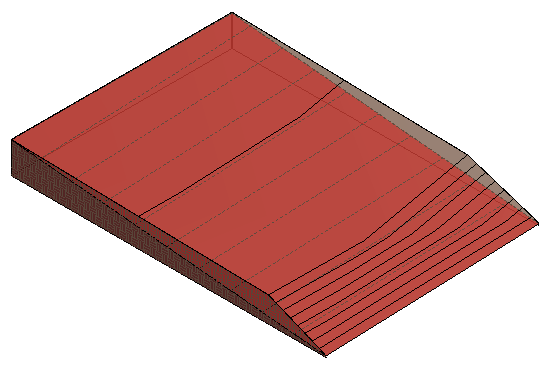
BIM技术是未来的趋势,学习、了解掌握更多BIM前言技术是大势所趋,欢迎更多BIMer加入BIM中文网大家庭(http://www.wanbim.com),一起共同探讨学习BIM技术,了解BIM应用!
相关培训